DRAW はグラフィック デザイン用に構築されたソフトウェアであり、皆さんもこれを使用していることが多いと思います。ロゴ、タイポグラフィ、イラストなどのすべてのデザインは、.cdr 拡張子で保存されます。ただし、 描画ファイルが破損する場合があります。特にファイルが保存されていない状態でプログラムがハングした場合、そこからリカバリーしようとすることは、大変に骨の折れる作業になります。Coral 描画ファイルを修復または復元したい場合は、この記事が役立ちます。 この記事では、破損した CorelDRAW ファイルが復元する可能性のある いくつかの簡単な方法をご紹介します 。A
DRAWについてはすでにご存知のとおりで 、DRAW ファイルについても、あなたは、おそらくご存知でしょう 。このプログラムを使用したことのある人は、それらのことは、よく知っています。何かをデザインしてフォルダーに保存すると、CDR ファイルとして保存されます。CDR ファイルは、形状、画像、テキスト、色で構成されます。これは、ベクター編集プログラムを使用して操作できるベクター グラフィック ファイルです。 任意の製品を使用すれば、この CDR ファイルを開くことができます 。 CorelDRAW ファイルを復元する 方法を学びましょう 。
CorelDRAW には自動保存機能が存在します。この機能を有効にすると、編集したファイルが定期的にバックアップされます。すべてのバックアップ ファイルは、元のファイルと同じ場所に保存され、「Backup_of_(ファイル名)」という名前が付けられます。
CDR ファイルを 自動保存から復元するには、次の方法に従ってください 。
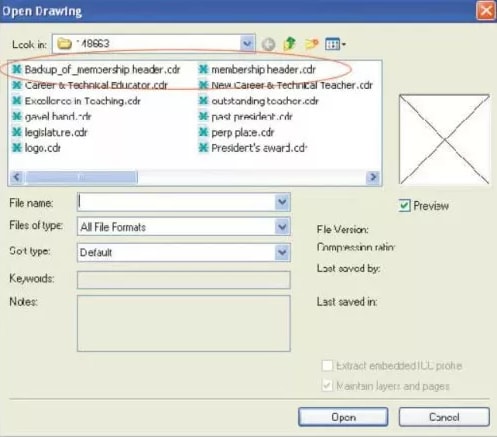
CorelDRAW は、システムやアプリケーションのクラッシュによるデータ損失を避けるためにファイルもバックアップします。CDR ファイルが紛失または破損した場合は、バックアップ ファイルを使用して復元してください。
バックアップ CorelDRAW ファイルは次の方法で見つけることができます。
.zip または .rar 形式を使用してCorelDRAW ファイルを復元する方法を 習得するには、最初に、WinRAR をダウンロードする必要があります 。まず、ファイルを解凍する必要があります。それに最適なツールは WinRAR または WinZip です。ダウンロードしたら、次の手順に従います。
上記の方法で問題が解決しない場合は、次のようにします。 CDR ファイルを一時フォルダー から 復元 します 。この方法は確かにあなたにとって効果的です。破損した CDR ファイルがそこに保存されている可能性があります。保存されている場合は、前述のとおり次の操作を実行します。
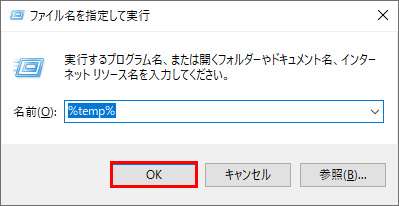
問題が解決しない場合でも心配する必要はありません。 未保存のCDR ファイルを復元する方法を 試して学ぶという選択肢はまだ残っています 。処理するには WinZip などのツールが必要です。 破損したCorelDRAW ファイルを迅速に復元する方法を 知ることができます 。
誤って削除してしまった重要なファイルを救出して、トラブルから身を守りましょう。無料でファイルをスキャンし、写真、ビデオ、メールなどを復元します。信頼できる唯一のソフトウェアは Recoveritです。1000 種類以上のファイルをごみ箱、デスクトップからさまざまなストレージ デバイスに復元できます。 削除されたCorelDRAW ファイルを復元する方法 、または 未保存の CorelDRAW ファイルを復元する方法を 試してみましょう 。
ステップ 1: 場所を選択する
ソフトウェアをダウンロードしてインストールします。ファイルを紛失した場所をクリックしてファイルのスキャンを開始します。

ステップ 2: 場所をスキャンする
スキャンする場所のファイル容量によって、すべてのファイルのスキャンの完了に数分から数時間かかる場合があります。

ステップ 3: プレビューと保存
次に、ファイルを保存します。最初にプレビューすることをオススメします。ファイルを選択し、サムネイルが表示されたら「プレビュー」ボタンをクリックします。「復元する」ボタンをクリックしてデータを復元します。

DRAW は、明示的な機能と直感的なユーザー インターフェイスを備えた素晴らしいベクター描画ツールです。ただし、ネットワーク ドライブに大量のファイルを保存しようとした場合、または DRAW プログラムでクラッシュが発生した場合は、ファイルを修復する必要があります。修復が機能しない場合に残された最後の選択肢は、それらを復元することです。保存されていない削除された CDR ファイルを システムから復元するには、Recoverit をお勧めします 。 このソフトウェアを利用することで、あなたはCDR ファイルを 復元する方法を学ぶことができます 。
破損したDraw ファイルを復元するにはどうすればよいですか?
古い Draw ファイルを開くにはどうすればよいですか?
Drawで TMP ファイルを開くにはどうすればよいですか?
本記事では、Wordでページをコピーする方法を画像付きで解説します。特定のページや複数のページをコピーするから新しい文書に転送するまでをわかりやすく紹介します。そしてワードファイルを編集する時に誤ってファイルを削除する問題への対処法も説明します。ぜひご活用ください。 ...
もしもエクセルのファイルが消えてしまった場合でも、復元できる可能性があります。エクセルは強制終了しても、自動でバックアップファイルを作成。次回起動すると自動で復元してくれます。本文では、エクセルのバックアップファイルについて解説します。 ...
dwgとは何で使われているものかわからない、CADを使っているけど実際に使用したことがないからよくわからない。本記事ではdwgと呼ばれるCADで使われている拡張子について解説していきますので、そのような方がいらっしゃいましたらその疑問を解消できるかもしれません。少しでもお役に立ててれば幸いです。 ...
内野 博
編集長